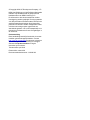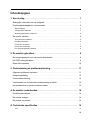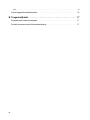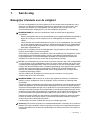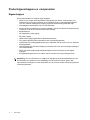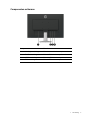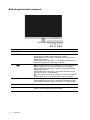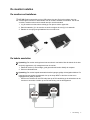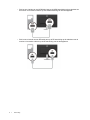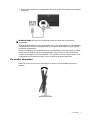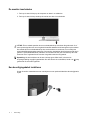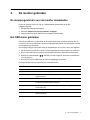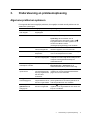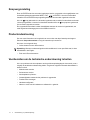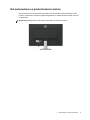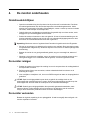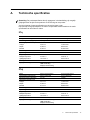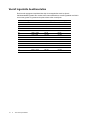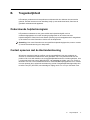Handleiding

© Copyright 2018 HP Development Company, L.P.
HDMI, het HDMI-logo en High-Definition Multimedia
Interface zijn handelsmerken of gedeponeerde
handelsmerken van HDMI Licensing LLC.
De informatie in deze documentatie kan zonder
kennisgeving worden gewijzigd. De enige garanties
voor HP-producten en diensten staan vermeld in de
expliciete garantieverklaringen die bij dergelijke
producten en diensten worden meegeleverd. Niets
in dit document mag worden opgevat als een
aanvullende garantie. HP is niet aansprakelijk voor
technische of redactionele fouten of weglatingen in
dit document.
Productmelding
Deze handleiding beschrijft functies die de meeste
modellen gemeenschappelijk hebben. Ga naar
http://www.hp.com/support
en selecteer uw land om
de nieuwste gebruikershandleiding te verkrijgen.
Selecteer Uw product zoeken en volg de
instructies op het scherm.
Tweede editie: april 2018
Eerste editie: maart 2018
Documentonderdeelnummer: L16680-332

ii
Over deze handleiding
Deze handleiding biedt informatie over monitorfuncties, het instellen van de monitor en
technische specificaties.
WAARSCHUWING! Geeft een gevaarlijke situatie aan die, indien deze niet wordt vermeden,
kan leiden tot overlijden of ernstig letsel.
LET OP: Geeft een gevaarlijke situatie aan die, indien deze niet wordt vermeden, kan leiden
tot licht of matig letsel.
Opmerking: Bevat aanvullende informatie om de belangrijke punten van de hoofdtekst te
benadrukken of aan te vullen.
TIP: Biedt nuttige tips over het voltooien van een taak.
In dit product is HDMI-technologie ingebouwd.

iii
Inhoudsopgave
1. Aan de slag . . . . . . . . . . . . . . . . . . . . . . . . . . . . . . . . . . . . . . . . . . . . . . . 1
Belangrijke informatie over de veiligheid. . . . . . . . . . . . . . . . . . . . . . . . . . . . . . . . . . . . 1
Producteigenschappen en -componenten . . . . . . . . . . . . . . . . . . . . . . . . . . . . . . . . . . 2
Eigenschappen . . . . . . . . . . . . . . . . . . . . . . . . . . . . . . . . . . . . . . . . . . . . . . . . . . . . . . . . . . . . . . . . . . . 2
Componenten achteraan . . . . . . . . . . . . . . . . . . . . . . . . . . . . . . . . . . . . . . . . . . . . . . . . . . . . . . . . . . . 3
Bedieningselementen voorpaneel . . . . . . . . . . . . . . . . . . . . . . . . . . . . . . . . . . . . . . . . . . . . . . . . . . . . 4
De monitor instellen . . . . . . . . . . . . . . . . . . . . . . . . . . . . . . . . . . . . . . . . . . . . . . . . . . . 5
De monitorvoet installeren . . . . . . . . . . . . . . . . . . . . . . . . . . . . . . . . . . . . . . . . . . . . . . . . . . . . . . . . . . 5
De kabels aansluiten . . . . . . . . . . . . . . . . . . . . . . . . . . . . . . . . . . . . . . . . . . . . . . . . . . . . . . . . . . . . . . 5
De monitor aanpassen . . . . . . . . . . . . . . . . . . . . . . . . . . . . . . . . . . . . . . . . . . . . . . . . . . . . . . . . . . . . . 7
De monitor inschakelen . . . . . . . . . . . . . . . . . . . . . . . . . . . . . . . . . . . . . . . . . . . . . . . . . . . . . . . . . . . . 8
Een beveiligingskabel installeren . . . . . . . . . . . . . . . . . . . . . . . . . . . . . . . . . . . . . . . . . . . . . . . . . . . . . 8
2. De monitor gebruiken. . . . . . . . . . . . . . . . . . . . . . . . . . . . . . . . . . . . . . . 9
De stuurprogramma's voor de monitor downloaden . . . . . . . . . . . . . . . . . . . . . . . . . . . 9
Het OSD-menu gebruiken. . . . . . . . . . . . . . . . . . . . . . . . . . . . . . . . . . . . . . . . . . . . . . . 9
Blauw licht beperken. . . . . . . . . . . . . . . . . . . . . . . . . . . . . . . . . . . . . . . . . . . . . . . . . . 10
3. Ondersteuning en probleemoplossing . . . . . . . . . . . . . . . . . . . . . . . . . 11
Algemene problemen oplossen. . . . . . . . . . . . . . . . . . . . . . . . . . . . . . . . . . . . . . . . . . 11
Knopvergrendeling . . . . . . . . . . . . . . . . . . . . . . . . . . . . . . . . . . . . . . . . . . . . . . . . . . . 12
Productondersteuning. . . . . . . . . . . . . . . . . . . . . . . . . . . . . . . . . . . . . . . . . . . . . . . . . 12
Voorbereiden om de technische ondersteuning te bellen . . . . . . . . . . . . . . . . . . . . . . 12
Het serienummer en productnummer zoeken. . . . . . . . . . . . . . . . . . . . . . . . . . . . . . . 13
4. De monitor onderhouden . . . . . . . . . . . . . . . . . . . . . . . . . . . . . . . . . . . 14
Onderhoudsrichtlijnen . . . . . . . . . . . . . . . . . . . . . . . . . . . . . . . . . . . . . . . . . . . . . . . . . 14
De monitor reinigen. . . . . . . . . . . . . . . . . . . . . . . . . . . . . . . . . . . . . . . . . . . . . . . . . . . 14
De monitor verzenden. . . . . . . . . . . . . . . . . . . . . . . . . . . . . . . . . . . . . . . . . . . . . . . . . 14
A. Technische specificaties . . . . . . . . . . . . . . . . . . . . . . . . . . . . . . . . . . . 15
27q . . . . . . . . . . . . . . . . . . . . . . . . . . . . . . . . . . . . . . . . . . . . . . . . . . . . . . . . . . . . . . . . . . . . . . . . . . . 15

iv
27qi . . . . . . . . . . . . . . . . . . . . . . . . . . . . . . . . . . . . . . . . . . . . . . . . . . . . . . . . . . . . . . . . . . . . . . . . . . . 15
Vooraf ingestelde beeldresoluties. . . . . . . . . . . . . . . . . . . . . . . . . . . . . . . . . . . . . . . . 16
B. Toegankelijkheid . . . . . . . . . . . . . . . . . . . . . . . . . . . . . . . . . . . . . . . . . . 17
Ondersteunde hulptechnologieën. . . . . . . . . . . . . . . . . . . . . . . . . . . . . . . . . . . . . . . . 17
Contact opnemen met de klantondersteuning . . . . . . . . . . . . . . . . . . . . . . . . . . . . . . 17

1 Aan de slag 1
1. Aan de slag
Belangrijke informatie over de veiligheid
Er is een voedingskabel bij de monitor geleverd. Als een andere kabel wordt gebruikt, mag u
alleen een voedingsbron en aansluiting gebruiken die geschikt zijn voor deze monitor. Voor
informatie over de juiste set voedingskabels voor het gebruik met de monitor, kunt u de
Productmededelingen raadplegen die in uw documentatiekit zijn geleverd.
WAARSCHUWING! Om het risico op elektrische schok of schade aan het apparaat te
verminderen:
• Sluit de voedingskabel aan op een stopcontact dat op elk ogenblik gemakkelijk toegankelijk is.
• Koppel de voeding los van de computer door de voedingskabel uit het stopcontact te
trekken.
• Indien geleverd met een aansluitstekker met 3 pennen op de voedingskabel, sluit u de kabel
aan op een geaarde uitgang met 3 pennen. Schakel de aardingspen van de voedingskabel
niet uit door bijvoorbeeld een adapter met 2 pennen te bevestigen. De aardingspen is een
belangrijke veiligheidsfunctie.
Plaats voor uw veiligheid niets op de voedingskabels. Leg de kabels zo, dat er niemand per
ongeluk op kan trappen of over kan struikelen.
Om het risico op ernstig letsel te verminderen, leest u de Handleiding voor veiligheid en comfort.
Dit beschrijft de juiste werkstationinstelling, houding, gezondheid en werkgewoonten voor
computergebruikers, en het bevat belangrijke informatie over elektrische en mechanische
veiligheid. Deze gids bevindt zich op het web op http://www.hp.com/ergo.
LET OP: Voor de bescherming van de monitor, evenals de computer, sluit u alle voedingskabels
voor de computer en zijn randapparaten (zoals een monitor, printer, scanner) aan op een soort
overspanningsbeveiligingsapparaat, zoals een stroomstrip of een UPS (Uninterruptible Power
Supply). Niet alle stroomstrips bieden overspanningsbeveiliging; deze capaciteit moet specifiek
met een label op de stroomstrips zijn aangegeven. Gebruik een stroomstrip waarvan de
fabrikant een schadevervangingsbeleid biedt, zodat u de apparatuur kunt vervangen als de
overspanningsbeveiliging mislukt.
Gebruik meubilair van de geschikte en correcte grootte, ontworpen voor een goede
ondersteuning van de HP LCD-monitor.
WAARSCHUWING! LCD-monitoren die verkeerd zijn geplaatst op dressoirs, boekenkasten,
planken, bureaus, luidsprekers, kisten of wagentjes, kunnen omvallen en lichamelijk letsel
veroorzaken.
Zorg dat alle draden en kabels die op de LCD-monitor zijn aangesloten, correct legt zodat er niet kan
worden aan getrokken, ze niet kunnen worden vastgegrepen of er niet kan over worden gevallen.
Zorg dat het totale ampèrevermogen van de producten die op het stopcontact zijn aangesloten,
niet hoger is dan het vermogen van het stopcontact en dat het totale ampèrevermogen van de
producten die op de kabel zijn aangesloten, het vermogen van de kabel niet overschrijden. Kijk
op het stroomlabel om het ampèrevermogen (AMPS of A) vast te stellen voor elk apparaat.
Installeer de monitor dichtbij een stopcontact die gemakkelijk bereikbaar is. Koppel de monitor
los door de stekker stevig vast te nemen en deze uit het stopcontact te trekken. Koppel de
monitor nooit los door aan de kabel te trekken.
Laat de monitor niet vallen of plaats deze niet op een onstabiel oppervlak.
Opmerking: Dit product is geschikt voor entertainmentdoeleinden. Overweeg om de monitor te
plaatsen in een gecontroleerde verlichte omgeving om storing van de omgevingsverlichting en
heldere oppervlakken die hinderende weerkaatsingen van het scherm kunnen veroorzaken, te
voorkomen.

2 1 Aan de slag
Producteigenschappen en -componenten
Eigenschappen
De monitoren hebben de volgende eigenschappen:
• 68,58 cm (27") diagonaal weergeefbaar schermgebied met 2560 x 1440 resolutie, plus
ondersteuning voor lagere resoluties op het volledige scherm; bevat aangepaste schalen
voor een maximale beeldgrootte terwijl de originele beeldverhouding behouden blijft.
• Niet-spiegelend beeldscherm met een LED-verlichting
• Een brede kijkhoek waardoor het scherm zichtbaar is vanuit een zittende of staande positie,
of wanneer u van de ene naar de andere kant beweegt
• Kantelcapaciteit
• DP (DisplayPort) video-ingang
• DVI video-uitgang
• HDMI-video-ingang (High-definition Multimedia Interface)
• Plug & play-capaciteit indien ondersteund door uw besturingssysteem
• Voorziening voor beveiligingskabelsleuf op de achterkant van de monitor voor een optionele
beveiligingskabel
• OSD-aanpassingen (On-screen display) in meerdere talen voor een eenvoudige instelling en
schermoptimalisatie
• HDCP-kopieerbeveiliging (High-bandwidth Digital Content Protection) op alle digitale
ingangen
• Energiebesparingsfunctie om te voldoen aan de vereisten voor lager energieverbruik.
Opmerking: Zie voor informatie over veiligheid en regelgeving de Productmededelingen in de
documentatie. Om updates voor de handleiding van uw product te zoeken, gaat u naar
http://www.hp.com/support voor het downloaden van de nieuwste versies van HP-programma's
en-stuurprogramma's.

1 Aan de slag 3
Componenten achteraan
Component Functie
1 Voedingsaansluiting Sluit de stroomkabel aan op de monitor
2 DVI-D aansluiting Sluit de DVI-kabel aan op de monitor
3 HDMI-aansluiting Sluit de HDMI-kabel aan op de monitor
4 DP-aansluiting Sluit de DP-kabel aan op de monitor

4 1 Aan de slag
Bedieningselementen voorpaneel
Besturing Functie
1 INPUT Indrukken om het menu signaalkeuze te openen
2 EXIT Als het OSD-menu actief is, indrukken om aangebrachte
wijzigingen op te slaan en het OSD-menu te sluiten.
Als het OSD-menu niet actief is, indrukken om het i-Style Color
OSD-menu te openen.
Als het OSD-menu niet actief is, 1-2 seconden indrukken om het
Vermindering blauw licht OSD-menu te openen.
3
/ : Als het OSD-menu actief is, indrukken om vooruit te navigeren
door het OSD-menu en de aanpassingsniveaus te verlagen.
Als het OSD-menu niet actief is, indrukken om het ECO Modus
OSD-menu te openen.
Als het OSD-menu niet actief is, 10 seconden indrukken om de
aan-/uit-knop te ver- of ontgrendelen.
: Als het OSD-menu actief is, indrukken om vooruit te navigeren
door het OSD-menu en de aanpassingsniveaus te verhogen.
4 ENTER Open het OSD-menu en activeert het geselecteerde OSD-menu.
Als het OSD-menu niet actief is, 10 seconden indrukken om alle
functieknoppen behalve de aan-/uit-knop te ver- of ontgrendelen.
5 Aan-/uit-knop Zet de monitor aan of uit.
6 Aan-/uit-indicator Wit: De monitor is ingeschakeld.
Oranje: De monitor staat in stand-by modus.

1 Aan de slag 5
De monitor instellen
De monitorvoet installeren
LET OP: Raak het oppervlak van het LCD-scherm niet aan. Druk op het scherm kan niet-
eenvormigheid van kleur of desoriëntatie van de vloeibare kristallen veroorzaken. Als dit zich
voordoet, wordt het scherm niet hersteld naar zijn normale toestand.
1. Leg de monitor met het scherm omlaag op een plat en schoon oppervlak.
2. Steek de staander (1) in de monitor en steek vervolgens de voet (2) in de staander.
3. Stander en voet zijn goed geïnstalleerd als u een klik hoort.
De kabels aansluiten
Opmerking: De monitor wordt geleverd met een selectie van kabels. Niet alle kabels die in deze
sectie zijn opgenomen, zijn meegeleverd met de monitor.
1. Plaats de monitor op een handige, goed geventileerde locatie dichtbij de computer.
2. Sluit een videokabel aan.
Opmerking: De monitor bepaalt automatisch welke ingangen geldige videosignalen hebben. De
ingangen kunnen worden geselecteerd door op de knop INPUT te drukken om het menu
Ingangsselectie (OSD) te openen.
• Sluit het ene uiteinde van een DVI-kabel aan op de DVI-aansluiting op de achterkant van de
monitor en het andere uiteinde op een DVI-aansluiting van het bronapparaat.

6 1 Aan de slag
• Sluit het ene uiteinde van een HDMI-kabel aan op de HDMI-aansluiting op de achterkant van
de monitor en het andere uiteinde op een HDMI-aansluiting van het bronapparaat.
• Sluit het ene uiteinde van een DP-kabel aan op de DP-aansluiting op de achterkant van de
monitor en het andere uiteinde op de DP-aansluiting van het bronapparaat.

1 Aan de slag 7
3. Sluit het ene uiteinde van de voedingskabel aan op de monitor en het andere op een geaard
stopcontact.
WAARSCHUWING! Om het risico op elektrische schok of schade aan het apparaat te
verminderen:
Schakel de aardingsstekker en de voedingskabel niet uit. De aardingsstekker is een belangrijke
veiligheidsfunctie. Sluit de voedingskabel aan op een geaard stopcontact dat op elk ogenblik
gemakkelijk toegankelijk is.
Koppel de voeding los van de apparatuur door de voedingskabel uit het stopcontact te trekken.
Plaats voor uw veiligheid niets op de voedingskabels. Leg de kabels zo, dat er niemand per
ongeluk op kan trappen of over kan struikelen. Trek niet aan een koord of kabel. Wanneer u de
voedingskabel uit het stopcontact trekt, moet u de kabel bij de stekker vastnemen.
De monitor aanpassen
Kantel de monitor naar voren of naar achteren om deze op een comfortabel oogniveau te
plaatsen.

8 1 Aan de slag
De monitor inschakelen
1. Druk op de aan-/uit-knop op de computer om deze in te schakelen.
2. Druk op de aan-/uit-knop.onderop de monitor om deze in te schakelen.
LET OP: Er kan schade optreden door een schaduwbeeld op monitoren die gedurende 12 of
meer opeenvolgende uren van niet-gebruik hetzelfde statische beeld weergeven op het scherm.
Om schade door een schaduwbeeld op het monitorscherm te voorkomen, moet u altijd een
schermbeveiligingstoepassing activeren of de monitor uitschakelen als deze langere tijd niet in
gebruik is. Een schaduwbeeld of nabeeld is een toestand die zich kan voordoen op alle LCD-
schermen. Een “ingebrand beeld” worden niet gedekt onder de HP-garantie.
Opmerking: Als het indrukken van de aan-/uit-knop geen effect heeft, is de aan-/uit-
knopvergrendeling mogelijk ingeschakeld. Om deze functie uit te schakelen, houdt u de knop
gedurende 10 seconden ingedrukt.
Een beveiligingskabel installeren
U kunt de monitor vastmaken aan een vast object met een optioneel kabelslot dat verkrijgbaar is
bij HP.

2 De monitor gebruiken 9
2. De monitor gebruiken
De stuurprogramma's voor de monitor downloaden
U kunt de nieuwste versie van .INF en .ICM-bestanden downloaden van de HP-
ondersteuningssite:
1. Ga naar http://www.hp.com/support.
2. Selecteer Software en stuurprogramma's verkrijgen.
3. Volg de instructies op het scherm om de software te downloaden.
Het OSD-menu gebruiken
Gebruik het OSD-menu om het beeld op het monitorscherm aan te passen op basis van uw
voorkeuren. U kunt het OSD-menu openen en aanpassingen maken met de knoppen onderop
het voorpaneel van de monitor.
Om toegang te krijgen tot het OSD-menu en aanpassingen uit te voeren, doet u het volgende:
1. Als de monitor nog niet aan is, drukt u op de voedingsknop om de monitor in te schakelen.
2. Druk om het OSD-menu te openen op de ENTER-knop op de onderkant van de monitor.
3. Gebruik de functieknoppen ( / , ENTER) voor het navigeren, selecteren en aanpassen
van menukeuzen.
4. Druk op EXIT om het OSD-menu te sluiten en wijzigingen op te slaan.
De volgende tabel toont de menuselecties in het OSD-menu.
Hoofdmenu Beschrijving
Beeldinstellingen Past de beeldkwaliteit aan.
Ingangsselectie Selecteert het video-ingangssignaal.
Kleurinstellingen Past de kleurtemperatuur, de i-Style Color-modus, en de kleurvoorkeuren van
de gebruiker aan.
Afbeelding aanpassen Past de helderheid en de beeldverhoudingen van het beeld aan.
Taal Selecteert de taal waarin het OSD-menu wordt weergegeven.
De standaard fabrieksinstelling is Engels.
Menu Setup Past de instellingen van het OSD-scherm (on-screen display) en de Auto
Power-status aan..
Display info Toont belangrijke informatie over de monitor.
Resetten Zet de standaardwaarden van alle instellingen terug naar de standaard
fabrieksinstellingen.

10 2 De monitor gebruiken
Blauw licht beperken
Het verminderen van het blauwe licht dat wordt afgegeven vanaf het scherm, vermindert de
blootstelling van de ogen aan blauw licht. De monitor biedt een instelling om de blauwlichtuitvoer
te verminderen en een meer ontspannend en minder stimulerend beeld te creëren terwijl u de
inhoud op het scherm leest. Dat stelt u zo in:
1. Houd de knop EXIT 1 - 2 seconden ingedrukt om het menu Blue Light Reducer te openen.
(U kunt ook op de knop ENTER drukken en Beeldinstellingen > Blue Light Reducer
selecteren.)
2. Selecteer een voorkeursmodus.
Opmerking: Om het risico op ernstig letsel te verminderen, leest u de Handleiding voor
veiligheid en comfort. Dit beschrijft de juiste werkstationinstelling, houding, gezondheid en
werkgewoonten voor computergebruikers. De Handleiding voor veiligheid en comfort biedt ook
belangrijke elektrische en mechanische veiligheidsinformatie. De Handleiding voor veiligheid en
comfort is beschikbaar op het web op http://www.hp.com/ergo.

3 Ondersteuning en probleemoplossing 11
3. Ondersteuning en probleemoplossing
Algemene problemen oplossen
De volgende tabel toont mogelijke problemen, de mogelijke oorzaak van elk probleem en de
aanbevolen oplossingen.
Probleem Mogelijke oorzaak Oplossing
Het scherm is leeg of de
video knippert.
De voedingskabel is
losgekoppeld.
Sluit de voedingkabel aan.
De monitor is uit. Druk op de aan-/uit-knop.
Opmerking: Als het indrukken van de
voedingsknop geen effect heeft, houdt u de -
knop gedurende 10 seconden ingedrukt om de
functie Power Button Lockout
(Voedingsknopvergrendeling) uit te schakelen.
De videokabel is
verkeerd aangesloten.
Sluit de videokabel correct aan. Zie De kabels
aansluiten pagina 5 voor meer informatie.
Het systeem is in de
slaapmodus.
Druk op een toets op het toetsenbord of beweeg de
muis om de slaapmodus af te sluiten.
De videokabel van de
monitor is losgekoppeld.
Sluit de geschikte videosignaalkabel aan tussen de
computer en monitor. Zorg dat de voeding van de
computer wordt uitgeschakeld terwijl u de
videokabel aansluit.
Het beeld is wazig,
onduidelijk of te donker.
De helderheid is te laag. Open het OSD-menu en selecteer
Beeldinstellingen > Helderheid om de
helderheidsschaal aan te passen zoals nodig.
Buiten bereik verschijnt
op het scherm.
Videoresolutie en/of
vernieuwingsfrequentie
zijn hoger ingesteld dan
wat de monitor
ondersteunt.
Wijzig de instellingen naar een ondersteunde
instelling. Zie Vooraf ingestelde beeldresoluties
pagina 16 voor meer informatie.
OSD geblokkeerd
wordt weergegeven.
De OSD-
vergrendelfunctie van de
monitor is ingeschakeld.
Houd de ENTER-knop op de onderkant van het
paneel gedurende 10 seconden ingedrukt om de
OSD-vergrendelfunctie uit te schakelen.
Powerknop
geblokeerd wordt
weergegeven.
De aan-/uit-knop van de
monitor is vergrendeld.
Houd de knop gedurende 10 seconden
ingedrukt om de vergrendelfunctie van de aan-/uit-
knop uit te schakelen.

12 3 Ondersteuning en probleemoplossing
Knopvergrendeling
Door de ENTER-toets tien seconden ingedrukt te houden, vergrendelt u de mogelijkheden van
de bedieningsknoppen waaronder INPUT, EXIT, / en ENTER. U kunt de functionaliteit
herstellen door de ENTER-knop nogmaals gedurende tien seconden ingedrukt te houden.
Als u de knop gedurende tien seconden ingedrukt houdt, wordt de functionaliteit van de aan-
/uit-knop vergrendeld. U kunt de functionaliteit herstellen door de knop opnieuw gedurende
tien seconden ingedrukt te houden.
De vergrendelfunctionaliteit is alleen beschikbaar wanneer de monitor is ingeschakeld, een
actief signaal wordt weergegeven en het OSD niet actief is.
Productondersteuning
Ga voor meer informatie over het gebruik van uw monitor naar http://www.hp.com/support.
Selecteer Uw product zoeken en volg de instructies op het scherm.
Hier kunt u het volgende doen:
• Online chatten met een HP-technicus
Opmerking: Wanneer ondersteuningschat niet beschikbaar is in een specifieke taal, is deze
beschikbaar in het Engels.
• Zoek een HP-servicecentrum
Voorbereiden om de technische ondersteuning te bellen
Als u een probleem niet kunt oplossen met de probleemoplossingstips in deze sectie, moet u
mogelijk de technische ondersteuning bellen. Zorg dat de volgende informatie beschikbaar is
wanneer u belt:
• Modelnummer monitor
• Serienummer monitor
• Aankoopdatum op factuur
• Omstandigheden waaronder het probleem is opgetreden
• Foutberichten ontvangen
• Hardwareconfiguratie
• Naam en versie van de hardware en software die u gebruikt

3 Ondersteuning en probleemoplossing 13
Het serienummer en productnummer zoeken
Het serienummer en productnummer bevinden zich op een label op de achterkant van de
monitor. U hebt deze nummers mogelijk nodig wanneer u contact opneemt met HP over het
monitormodel.
Opmerking: Mogelijk moet u het scherm iets draaien om het label te lezen.

14 4 De monitor onderhouden
4. De monitor onderhouden
Onderhoudsrichtlijnen
• Open de monitorbehuizing niet of probeer niet dit product zelf te onderhouden. Pas alleen
die bedieningselementen aan die worden besproken in de bedieningsinstructies. Als de
monitor niet correct werkt of gevallen of beschadigd is, neemt u contact op met een erkende
HP-dealer, wederverkoper of serviceprovider.
• Gebruik alleen een voedingsbron en aansluiting die geschikt zijn voor deze monitor, zoals
aangegeven op het label/rugplaat van de monitor.
• Schakel de monitor uit wanneer u deze niet gebruikt. U kunt de levensverwachting van de
monitor aanzienlijk verlengen met de hulp van een schermbeveiligingsprogramma en door
de monitor uit te schakelen wanneer deze niet in gebruik is.
Opmerking: Monitoren met een “ingebrand beeld” worden niet gedekt onder de HP-garantie.
• Sleuven en openingen in de behuizing zijn voorzien voor ventilatie. Deze openingen mogen
niet geblokkeerd of afgedekt zijn. Duw nooit objecten in de sleuven of andere openingen van
de behuizing.
• Bewaar de monitor in een goed geventileerd gebied, weg van overmatig licht, warmte of
vocht.
• Wanneer u de monitorvoet verwijdert, moet u de monitor met de voorzijde omlaag op een
zacht gebied leggen om te verhinderen dat het gekrast, vervormd of gebroken wordt.
De monitor reinigen
1. Schakel de monitor uit en koppel de voeding los van de computer door de voedingskabel uit
het stopcontact te trekken.
2. Stof de monitor af door met een zachte, schone antistatische doek het scherm en de
behuizing af te vegen.
3. Voor moeilijker te verwijderen vuil, kunt u een 50/50 mengsel van water en isopropylalcohol
gebruiken.
LET OP: Spuit het reinigingsmiddel op een doek en gebruik de vochtige doek om het
schermoppervlak voorzichtig schoon te vegen. Spuit het reinigingsproduct nooit direct op het
schermoppervlak. Het kan achter de rand lopen en de elektronica beschadigen.
LET OP: Gebruik geen reinigingsmiddelen die op aardolie gebaseerde materialen, zoals
benzeen, thinner of elke vluchtige stof om het scherm of de behuizing van de monitor te
reinigen. Deze chemische producten kunnen de monitor beschadigen.
De monitor verzenden
Bewaar de originele verpakking in een opslaggebied. U hebt het mogelijk later nodig als u de
monitor verplaatst of verzendt.

A Technische specificaties 15
A. Technische specificaties
Opmerking: De productspecificaties die zijn opgegeven in de handleiding, zijn mogelijk
gewijzigd tussen de tijd van de productie en de levering van uw product.
Voor de nieuwste of extra specificaties over dit product, gaat u naar
http://www.hp.com/go/quickspecs/ en zoekt u het specifieke monitormodel om de snelle
specificaties van elk model te vinden.
27q
27qi
Beeld 68,6 cm breed scherm 27 inch breed scherm
Weergeefbare beeldgrootte 68,6 cm diagonaal 27 inch diagonaal
Maximumgewicht (uitgepakt) 4,45 kg 9,81 lb
Afmetingen (inclusief voet)
Hoogte 44,07 cm 17,35 inches
Diepte 21,69 cm 8,54 inches
Breedte 61,36 cm 24,16 inches
Maximale grafische resolutie 2560 x 1440
Optimale grafische resolutie 2560 x 1440
Omgevingsvereisten temperatuur
Bedrijfstemperatuur 5 tot 35° C 41 tot 95° F
Opslagtemperatuur -34 tot 60° C -29 tot 140° F
Voedingsbron 100 - 240 V AC, 50/60 Hz
Ingangsaansluiting DVI dual link-aansluiting
HDMI-aansluiting
DisplayPort-aansluiting
Beeld 68,6 cm breed scherm 27 inch breed scherm
Weergeefbare beeldgrootte 68,6 cm diagonaal 27 inch diagonaal
Maximumgewicht (uitgepakt) 5,47 kg 12,06 lb
Afmetingen (inclusief voet)
Hoogte 44,17 cm 17,39 inches
Diepte 21,69 cm 8,54 inches
Breedte 61,12 cm 24,06 inches
Maximale grafische resolutie 2560 x 1440
Optimale grafische resolutie 2560 x 1440
Omgevingsvereisten temperatuur
Bedrijfstemperatuur 5 tot 35° C 41 tot 95° F
Opslagtemperatuur -34 tot 60° C -29 tot 140° F
Voedingsbron 100 - 240 V AC, 50/60 Hz
Ingangsaansluiting DVI dual link-aansluiting
HDMI-aansluiting
DisplayPort-aansluiting

16 A Technische specificaties
Vooraf ingestelde beeldresoluties
De hieronder opgegeven beeldresoluties zijn de meestgebruikte modi en zijn als
fabriekstandaard ingesteld. De monitor herkent automatisch deze vooraf ingestelde modi die in
de correcte grootte en gecentreerd op het scherm zullen verschijnen.
Voorinstelling Pixelformaat H. freq (kHz) V. freq (Hz)
01 640 x 480 31,47 59,94
02
800 x 600 37,88 60,32
03 1024 x 768 48,36 60,00
04
1280 x 720 45 60
05
1280 x 800 49,702 59,81
06 1280 x 1024 63,98 60,02
07 1440 x 900 55,935 59,887
08 1600 x 900-R 60 60
09 1600 x 1200 75,00 60,00
10 1680 x 1050 65,29 59,95
11 1920 x 1080 67,5 60
12 1920 x 1200-R 74,04 59,95
13 1920 x 1200 74,56 59,89
14 2560 x 1440 88,787 59,951

B Toegankelijkheid 17
B. Toegankelijkheid
HP ontwerpt, produceert en levert producten en diensten die door iedereen kunnen worden
gebruikt, inclusief mensen met een handicap, hetzij op een stand-alone basis, ofwel met de
geschikte ondersteunende apparaten.
Ondersteunde hulptechnologieën
HP-producten ondersteunen een grote variëteit aan hulptechnologieën van het
ondersteuningssysteem en kunnen worden geconfigureerd om te werken met meer
hulptechnologieën. Gebruik de functie Search (Zoeken) op uw bronapparaat dat is aangesloten
op de monitor om meer informatie te vinden over de hulpfuncties.
Opmerking: Voor meer informatie over een specifieke hulptechnologieproduct, neemt u contact
op met de klantondersteuning voor dat product.
Contact opnemen met de klantondersteuning
Wij werken voortdurend aan het verfijnen van de toegankelijkheid van onze producten en
services en verwelkomen feedback van onze gebruikers. Als u een probleem hebt met een
product of als u ons wilt vertellen over de toegankelijkheidsfuncties die u hebben geholpen, kunt
u contact opnemen met ons op (888) 259-5707, van maandag tot vrijdag, van 6 a.m. tot 9 p.m.
Mountain Time. Als u doof of hardhorend bent en TRS/VRS/WebCapTel gebruikt, kunt u contact
met ons opnemen als u technische ondersteuning vereist of toegankelijkheidsvragen hebt door
te bellen naar (877) 656-7058, van maandag tot vrijdag, van 6 a.m. tot 9 p.m. Mountain Time.
-
 1
1
-
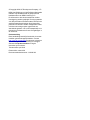 2
2
-
 3
3
-
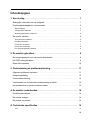 4
4
-
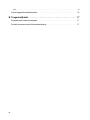 5
5
-
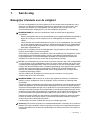 6
6
-
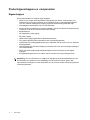 7
7
-
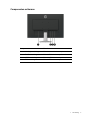 8
8
-
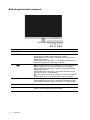 9
9
-
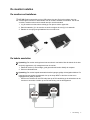 10
10
-
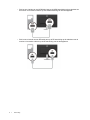 11
11
-
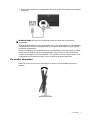 12
12
-
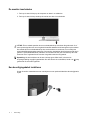 13
13
-
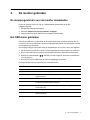 14
14
-
 15
15
-
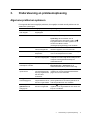 16
16
-
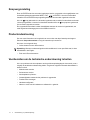 17
17
-
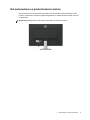 18
18
-
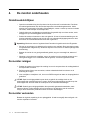 19
19
-
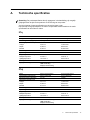 20
20
-
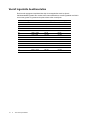 21
21
-
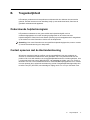 22
22
Gerelateerde papieren
-
HP Value 25-inch Displays Handleiding
-
HP Value 21-inch Displays Handleiding
-
HP Value 27-inch Displays Handleiding
-
HP P244 de handleiding
-
HP VH240a 23.8-inch Monitor Handleiding
-
HP Z24n G2 24-inch Display Handleiding
-
HP EliteDisplay E240 23.8-inch Monitor Handleiding
-
HP Value 24-inch Displays Handleiding